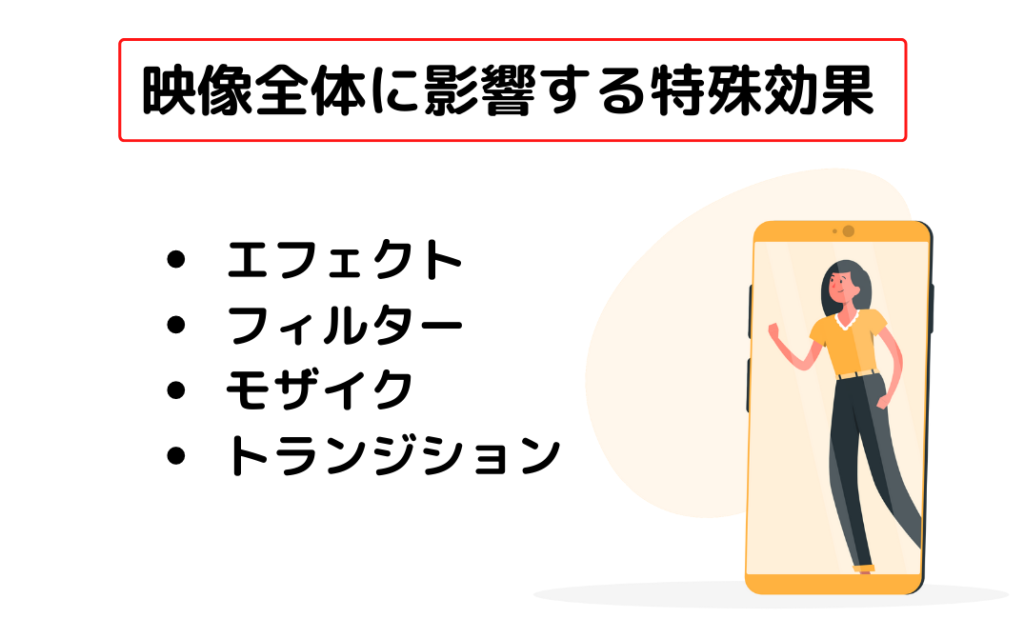
この章では、映像全体に影響する特殊効果のエフェクトやフィルターに関して解説していきます。
特殊効果を入れることによって、視聴者は動画が見やすくなります。逆に、特殊効果が全くない映像では、いくらBGMや効果音を入れても動画の面白さが伝わらないので、適切な場所に取り入れていくようにします。
エフェクト・フィルター
映像に影響するフィルターや色味を調整するフィルターを選択していきます。
1.エフェクトは画面下の「エフェクト」→「動画エフェクト」を選択します。
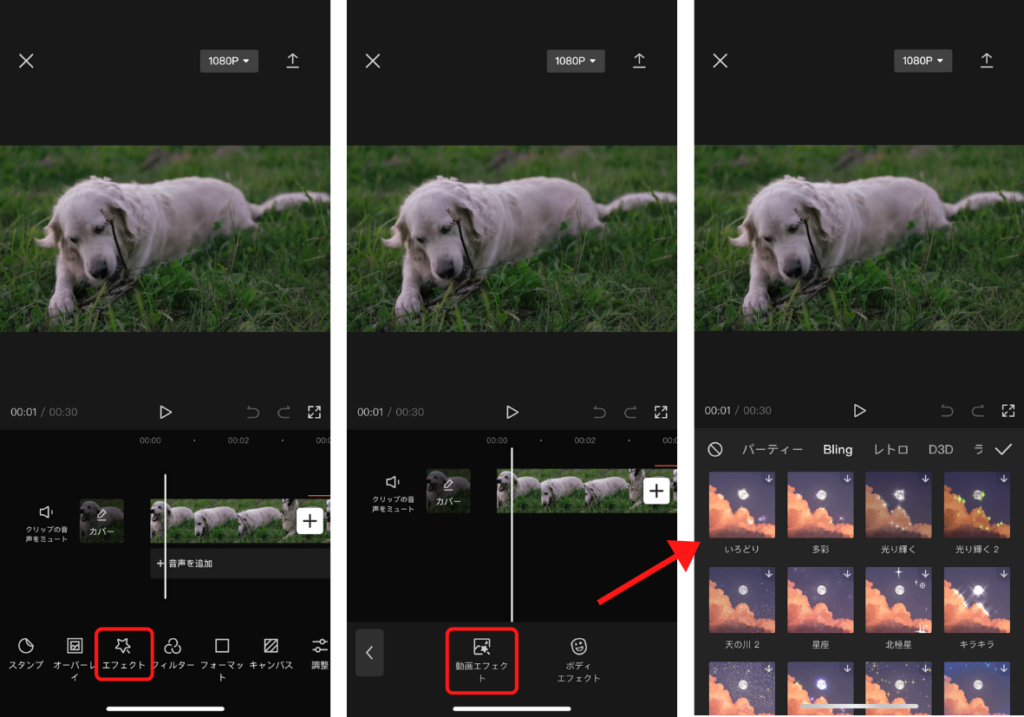
エフェクトは画面全体に特殊効果を設定することができて、キラキラなどを画面全体に入れることが可能です。
2.フィルターは画面下の「フィルター」を選択します。
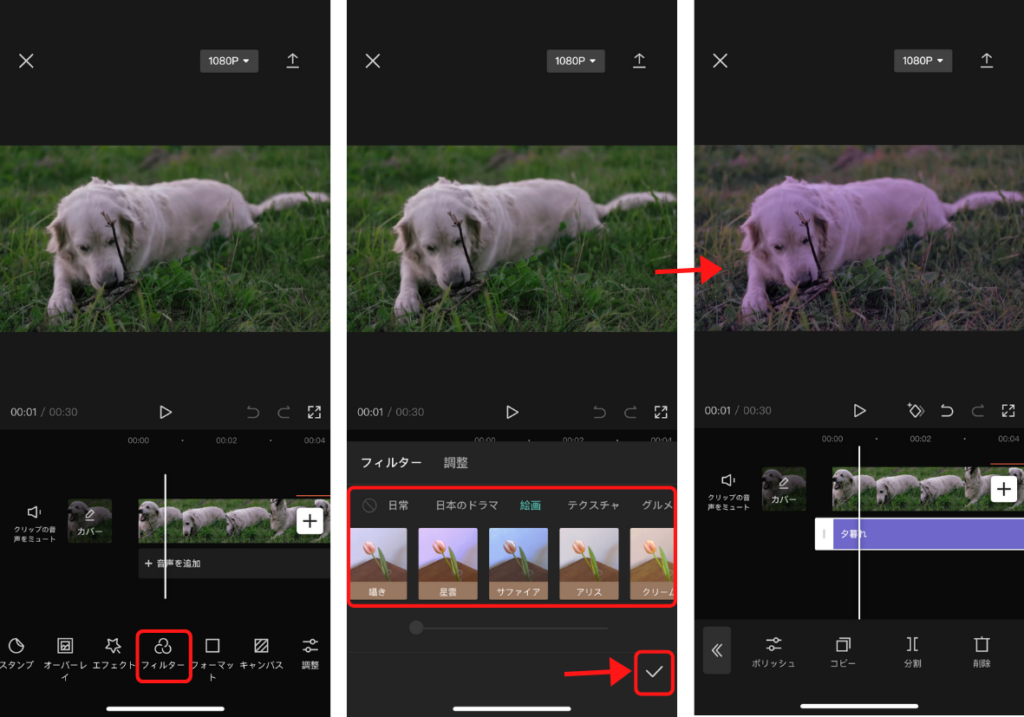
上記画像のように、夕暮れのフィルターを設定すると、まるで夕暮れ時に撮影したように見せることも可能です。
場面に合わせて、色々なフィルターを活用していきます。
モザイク
投稿できない要素や個人情報が動画内に映り込んでいる場合もあります。そのような場合には、モザイクで隠していきます。
的確に特定場所にモザイクを入れる場合には、手順が多いです。下記の手順でしっかりと確認してください。
1.モザイクを動画全体に入れる必要があるので「エフェクト」をタップして、画面が切り替わったら「動画エフェクト」を選択します。
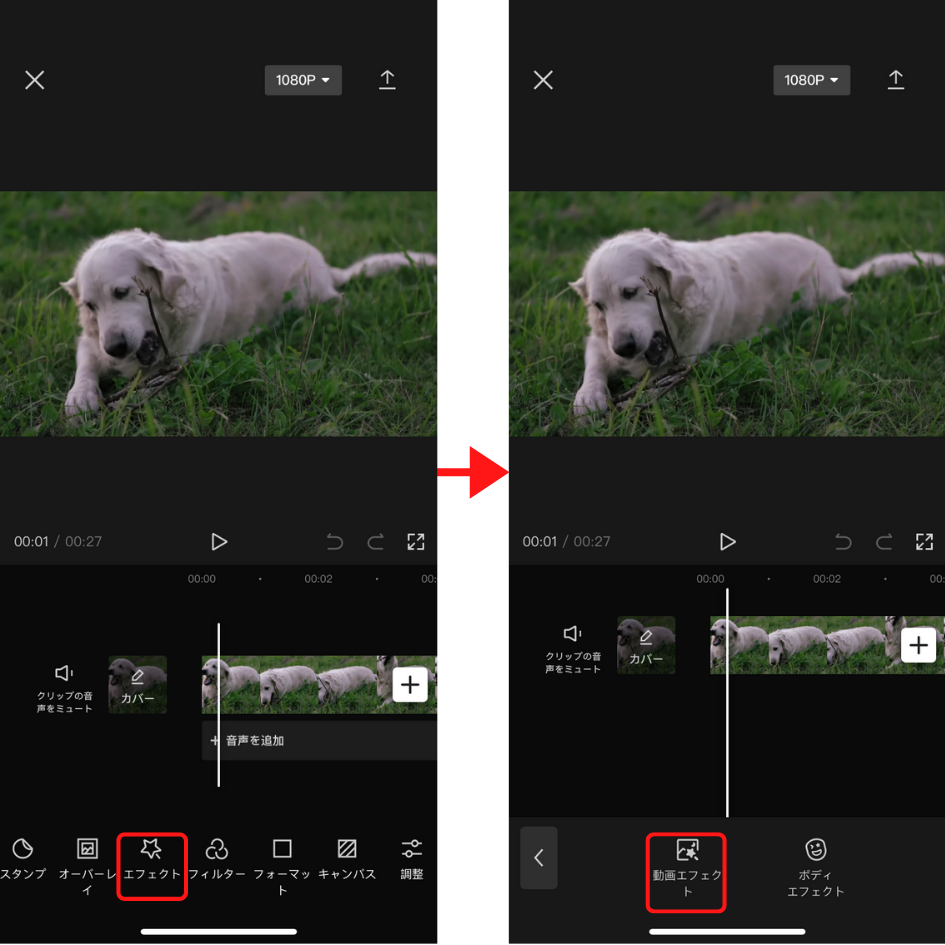
2.「基礎」タブ内にある「モザイク」を選択します。
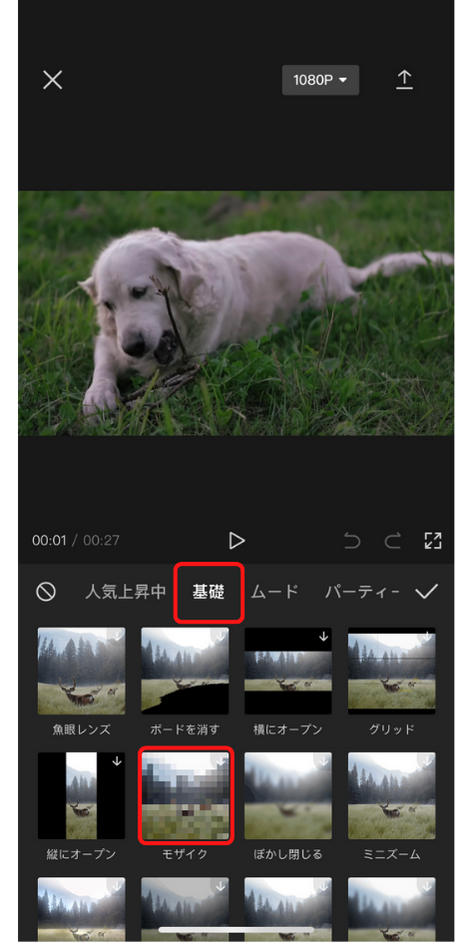
モザイクを選択すると、下記画像のように犬の動画にモザイクが入ります。
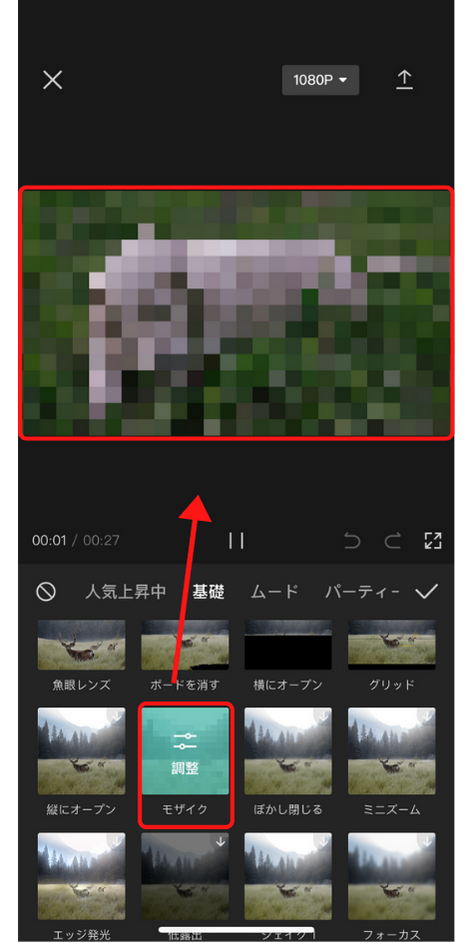
3.次に「オーバーレイ」から同じ動画を選択して読み込みをします。
「オーバーレイ」→「はめ込み合成を追加」→動画を選択して「追加」をしてください。
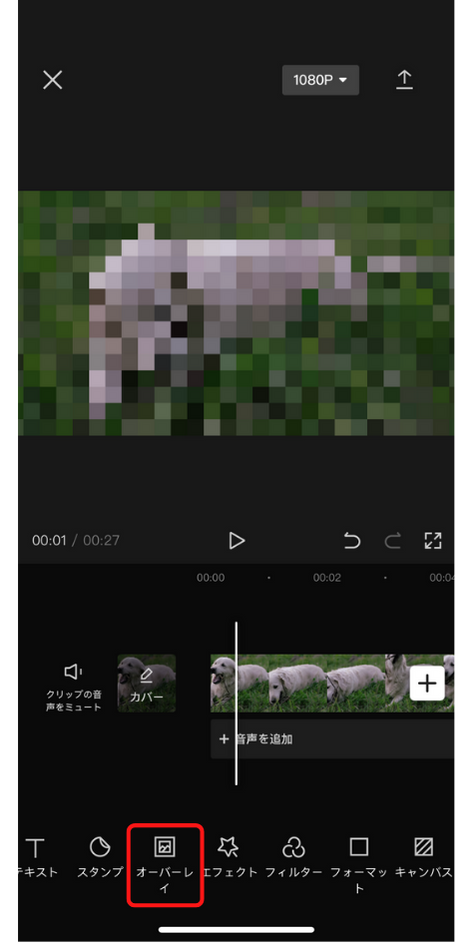
4.オーバーレイで読み込まれた動画は一回り小さく読み込まれます。画面のサイズを当初の大きさに修正します。
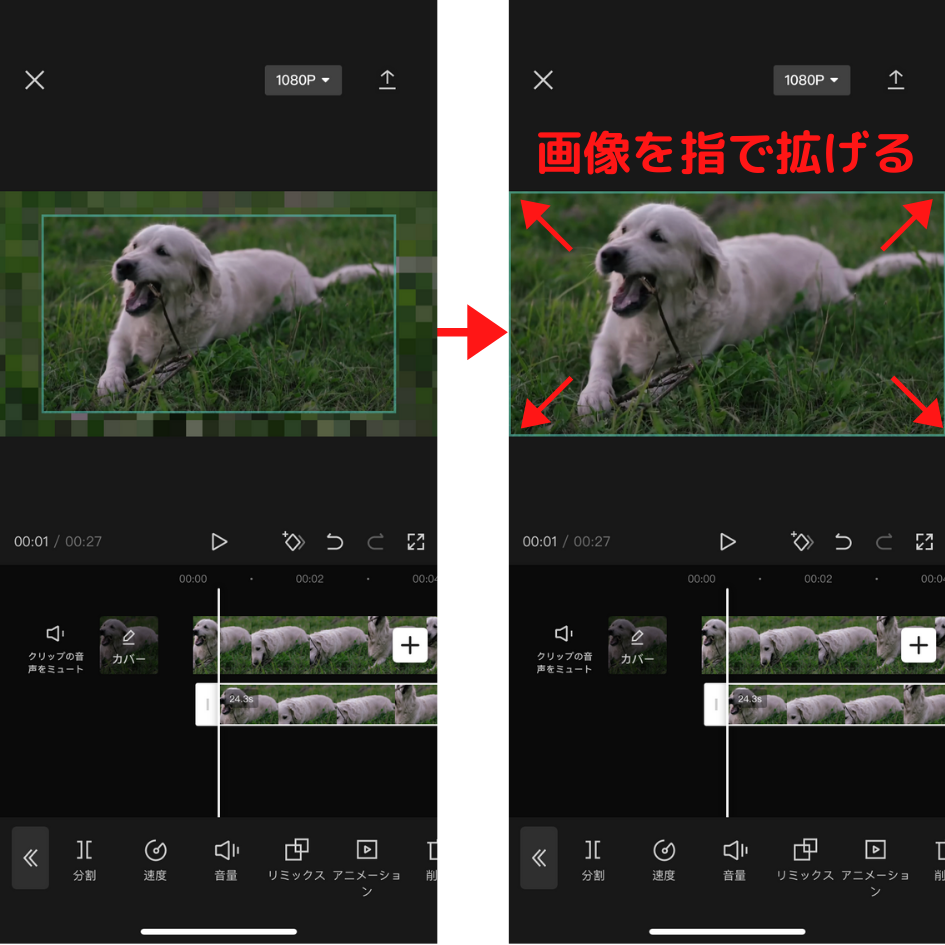
5.画面下の「マスク」を選択して、好みのモザイクの形状となる形を選択します。
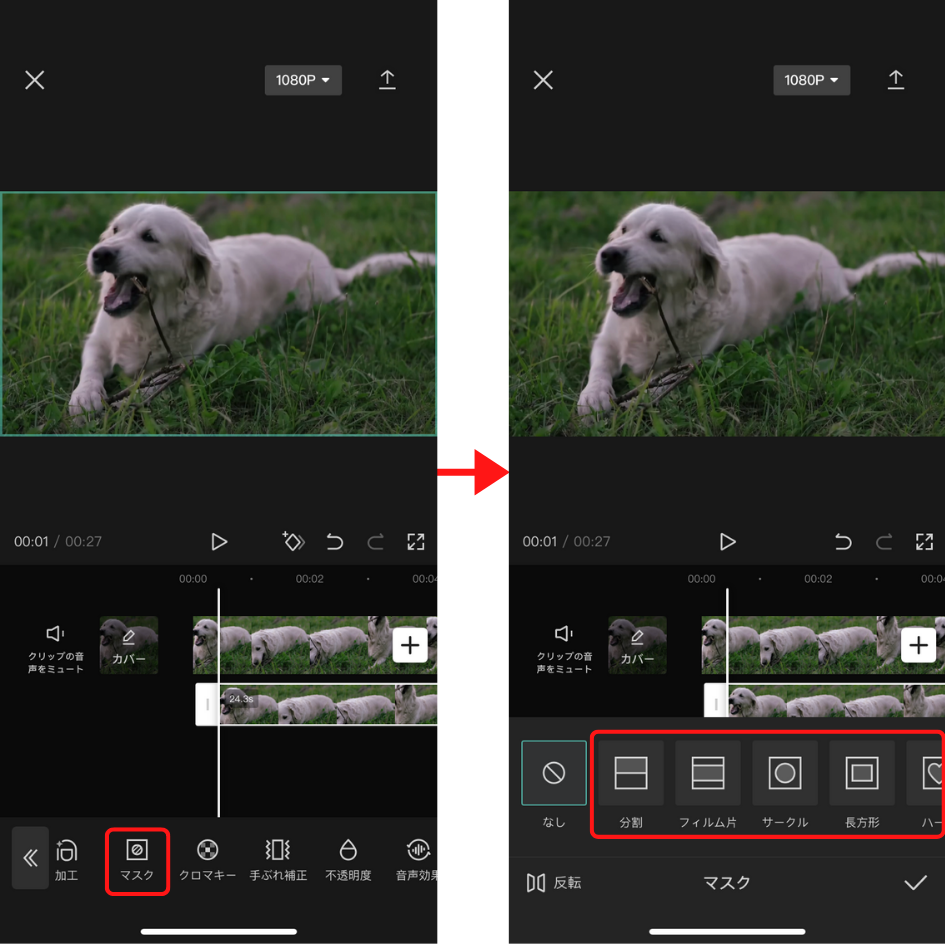
6.表示された枠以外にモザイクがかかった状態となるので「反転」をタップします。
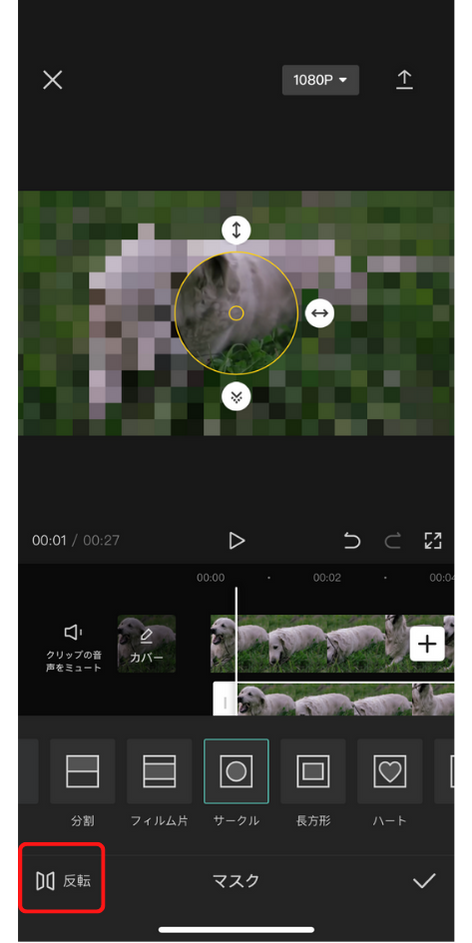
上記手順で反転すると、表示された枠の内側のみモザイクがかかった状態になります。
その後、モザイクをかけたい部分に枠を移動してモザイクをかけていきます。
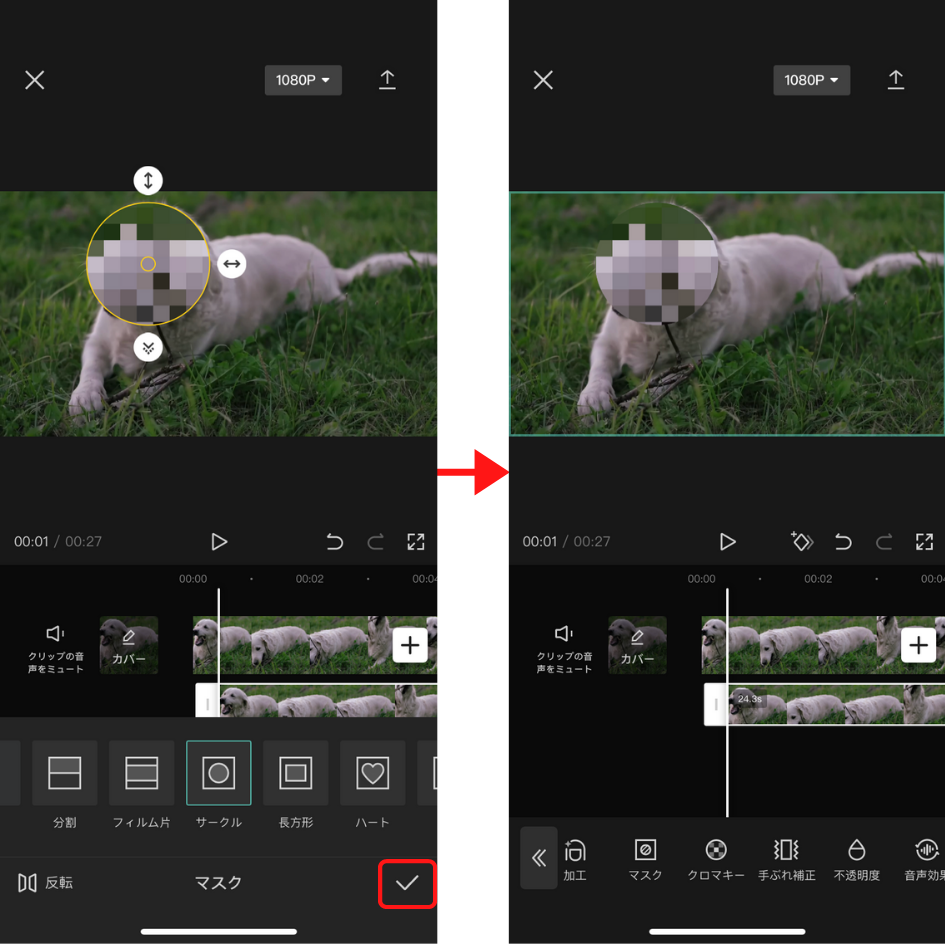
7.最後に「✓」をタップして完成です。
トランジション
ここでは、動画制作をする上で知っておくべきトランジションの基本情報や活用術を紹介していきます。
トランジションは、動画制作での基礎となるので、しっかりと覚える必要があります。
トランジションとは?
上記でも述べたように、トランジションは知っておくべき基礎知識です。
本講座で学習を進めて動画制作を始めていくのであれば、しっかりと覚えて使えるようにする必要があります。
下記でトランジションに関して紹介していきます。
動画制作の基礎
トランジションは、動画のカットとカットを繋ぐ役目を果たすエフェクトのことをいいます。
動画は基本的に様々なカットを組み合わせて1つの作品となります。カットとカットを組み合わせただけでは、違和感のある動画となってしまう可能性が高いです。
エフェクトには多くの種類がありますが、中でもトランジションは基礎的なエフェクトです。
トランジションの種類は多い
トランジションといっても、多くの種類があります。
たとえば、クロスディゾルブは前のカットがゆっくりとフェードアウトする代わりに、同じスピードで次のカットがフェードインしていきます。
クロスディゾルブはトランジションの中でも代表的であり、最初にこれを学ぶこともあります。
躍動感ある展開の場合にはズームが使われますが、ズームは前のカットに対してズームアップをして、その後ズームアウトしたときに次のカットに変わるといったトランジションです。
トランジションを上手に活用するには?
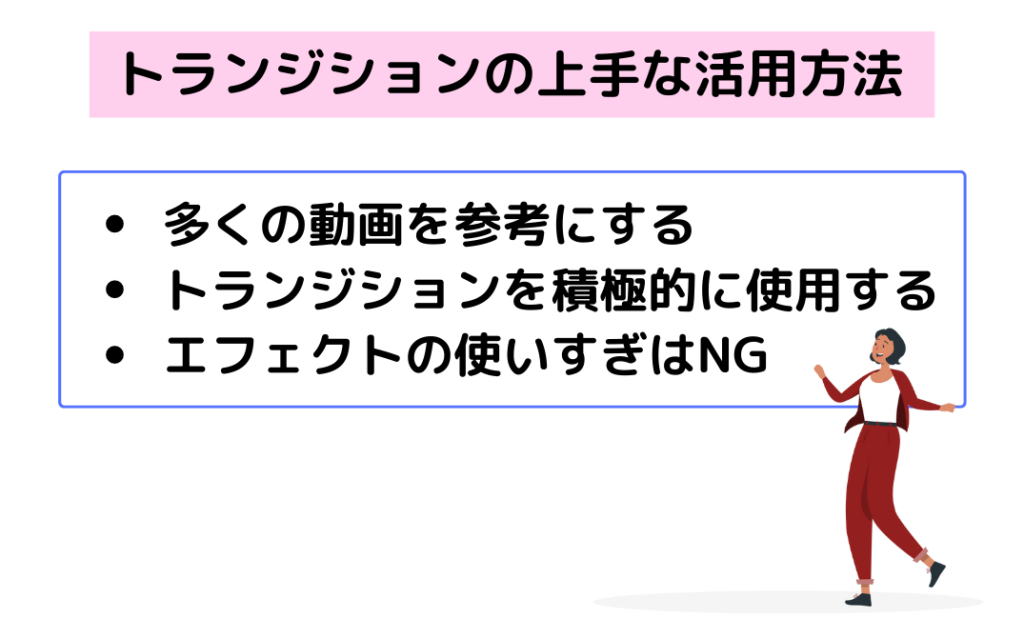
何となくトランジションを取り入れても、良いものになるとは言い切れません。
場合によっては、動画の良さが消えてしまうこともあります。上手に活用するために、以下のコツを覚えておきましょう。
多くの動画を参考にする
トランジションの種類は多く、使い方も様々です。トランジションを最大限に活用できるように、他の動画を視聴して勉強する必要があります。
色々な使い方を覚えると、動画制作の幅も広がります。
トランジションを積極的に使用する
当然のことですが、トランジションを積極的に使用することが大切です。
何度も経験することで、動画の内容や展開にマッチするトランジションを見つけることができます。
トランジションに慣れることで、スムーズに挿入できるようになるので、制作時間の短縮にもつながります。
エフェクトの使いすぎはNG
上記でトランジションを積極的に使用すると説明しましたが、エフェクトの使いすぎはNGです。
エフェクトが多いと動画が重くなりやすく、重い動画は様々な問題につながりやすいです。エフェクトを挿入するときは、最低限必要な部分に使用するようにしてください。
トランジションの入れ方
※動画の分割方法は、第3章「動画のカット方法」を参考にしてください。
1.動画クリップをタップします。
2.トランジションを入れたい部分にバーを合わせ「分割」をタップします。
3.分割した部分の「白い四角」をタップします。
4.使用したいトランジションを選択して「✓」をタップして完了です。
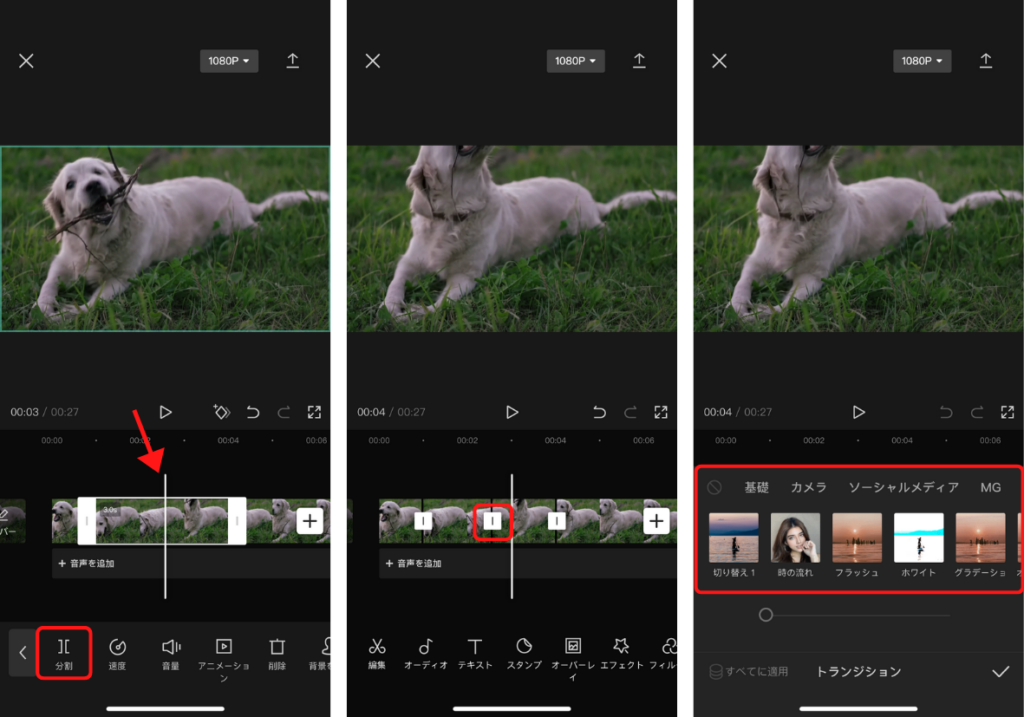
映像全体に影響する特殊効果(エフェクト・フィルター)などは挿入できましたか?
特殊効果を入れることによって、視聴者が見やすい動画になっていくので、積極的に適切な部分に取り入れてみてください。
次は、第6章「その他の使い方」です。
